您的位置:极速下载站 → 电脑软件 → 图形图像 → 动画制作 → 双彩飞扬GIF动画录制小工具

双彩飞扬GIF动画录制小工具是一款由双彩飞扬开发的视频录制工具,大家都知道大部分视频录制工具录制出来的格式都是AVI、WMV等格式,但现在流行录制GIF格式,因为可以上传到网页上,也可以粘贴到QQ或者微信上做动态表情,这款双彩飞扬GIF动画录制小工具可以将电脑屏幕录制成GIF动画,需要的网友可以下载使用。

双彩飞扬GIF动画录制工具是一款免费小而美的 GIF 录制软件。她拥有一个迷人的特点 —— 通过将软件置顶在所有窗口之上,你可以像相机一样调整录制区域,移动或缩放窗口。可以用来快速录制屏幕上的指定区域,将其直接保存为GIF动画文件。
功能介绍
录制过程中,可以随意改变窗口大小、位置。
录制范围内内容无变化时,不增加新帧而只增加延时,减小文件尺寸。
录制:4种帧速率(FPS)/全屏模式/可设置是否捕获鼠标
文件:可以限制文件录制大小
编辑:删除帧/修改帧延时/添加文字
保存:六种色彩质量保存方案
预览:全程预览效果,暂停和继续
绿色单文件,即点即用
文件信息
文件大小:1908201 字节
MD5:5B602479B922820115FE8A604D82C2BF
SHA1:1AE3111526352D14C255E87A861C035C45554A02
CRC32:132BCAEE
双彩飞扬GIF动画录制小工具安装教程
首先我们需要下载双彩飞扬GIF动画录制小工具,下载解压后双击“GIF动画录制.exe”出现安装界面:

进入双彩飞扬GIF动画录制小工具的安装向导。安装向导建议继续安装软件之前先关闭电脑中的所有其他应用程序;

阅读软件的许可协议。阅读完成后点击我接受,必须接受许可协议才可以继续软件安装进程;

安装向导默认设置的软件安装路径为C:\Program Files\ssq\gif。点击安装路径右边的选项按钮可以打开文件夹浏览窗口,自定义选择软件安装路径;

安装向导已经准备好可以安装软件了,确认安装信息正确无误后点击下一步就可以将软件安装到电脑中;

软件正在安装到电脑中。安装软件需要一定的时间,请耐心等软件安装完成;

软件安装完成,这时候安装向导会提示软件安装完成。点击完成就可以关闭安装向导,完成软件安装。
双彩飞扬GIF动画录制小工具使用教程
双彩飞扬GIF动画录制是一款好用的电脑屏幕动态图片录制制作软件。使用本软件可以轻松录制电脑屏幕内容GIF动态图片,简单好用;
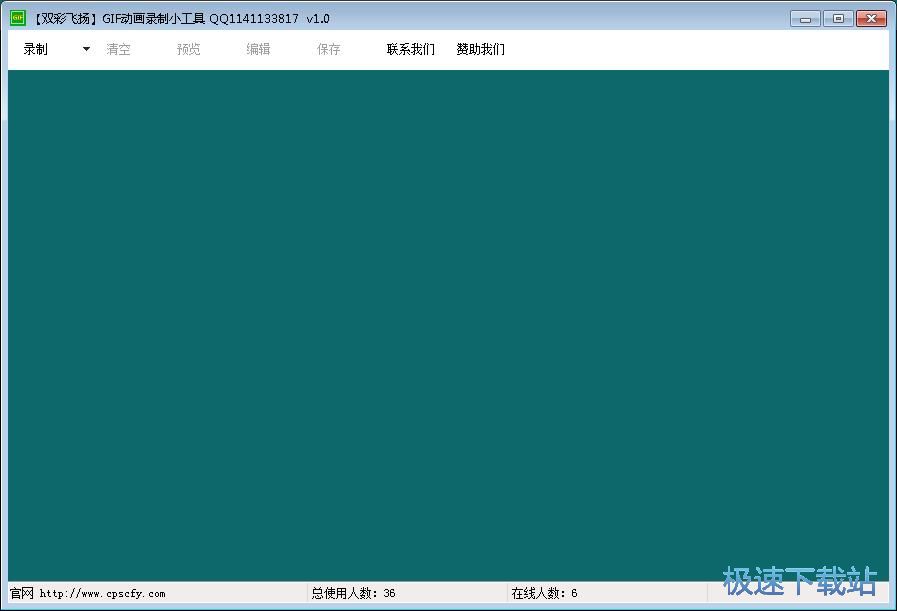
极速小编首先就给大家演示一下怎么使用双彩飞扬GIF动画录制工具来录制电脑屏幕的视频,并制作成GIF动态图片吧。我们可以自定义设置软件的录制区域。软件的窗口大小就是GIF动态图片的大小;
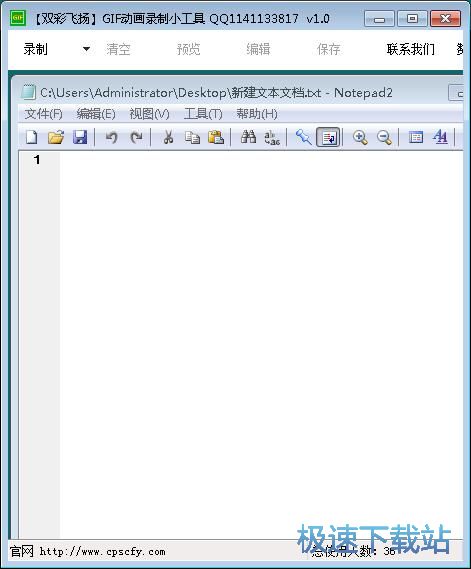
开始录制屏幕GIF动态图片之前,我们首先可以设置GIF动态图片的帧数。点击软件主界面顶部菜单栏中的录制按钮右边的箭头,展开录制选项设置列表。我们可以在这里选择录制GIF动态图片的帧数。极速小编选择了15帧每秒;
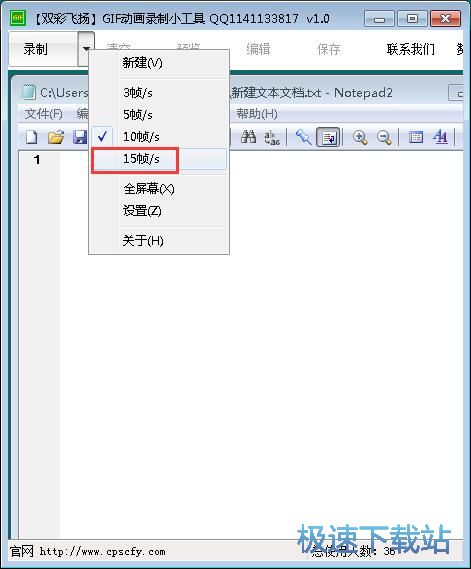
GIF动态图片录制参数设置完成之后,就可以点击软件主界面左上角的录制按钮,开始录制软件的GIF图片录制框中的内容;
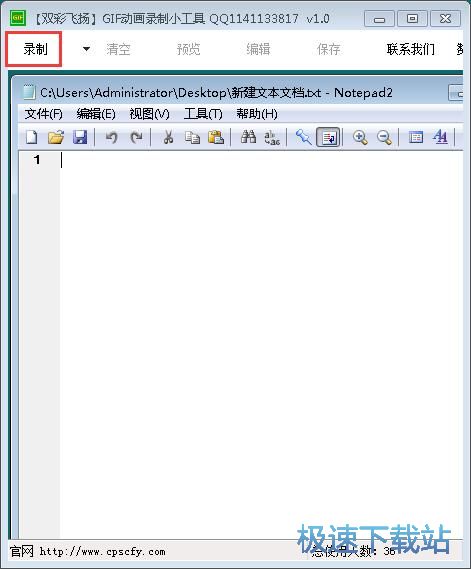
正在录制软件窗口中的电脑屏幕内容。我们可以直接通过软件的窗口看到录制的内容;
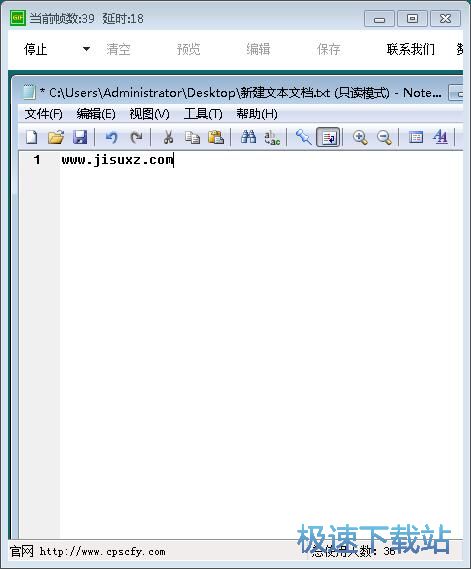
GIF动态图片录制完成后就可以点击软件主界面左上角的停止按钮,停止录制GIF动态图片;
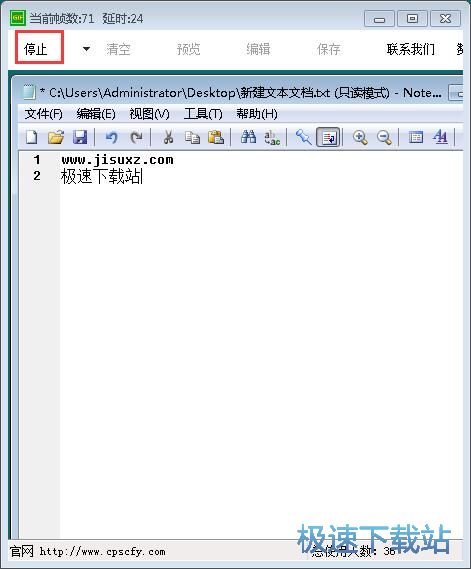
屏幕内容GIF动态图片录制成功。接下来我们可以对GIF动态图片进行简单的编辑。点击软件主界面顶部功能栏中的编辑按钮,就可以打开GIF图片编辑界面,编辑GIF动态图片;
- 共 0 条评论,平均 0 分 我来说两句
- 人气英雄联盟下载官方下载
- 《英雄联盟》(简称LOL)是由美国拳头游戏(Riot Games)开发、中国大陆地区腾讯游戏代理运营的英雄对战MOBA... [立即下载]
- 好评QQ浏览器 10.4.3532.400 正式版
- QQ浏览器(英文名称:QQBrowser)是腾讯公司比较新发布的多标签网页浏览器软件,可以说是腾讯TT的终极升级版... [立即下载]

